
Բովանդակություն:
- Հեղինակ John Day [email protected].
- Public 2024-01-30 09:46.
- Վերջին փոփոխված 2025-01-23 14:48.
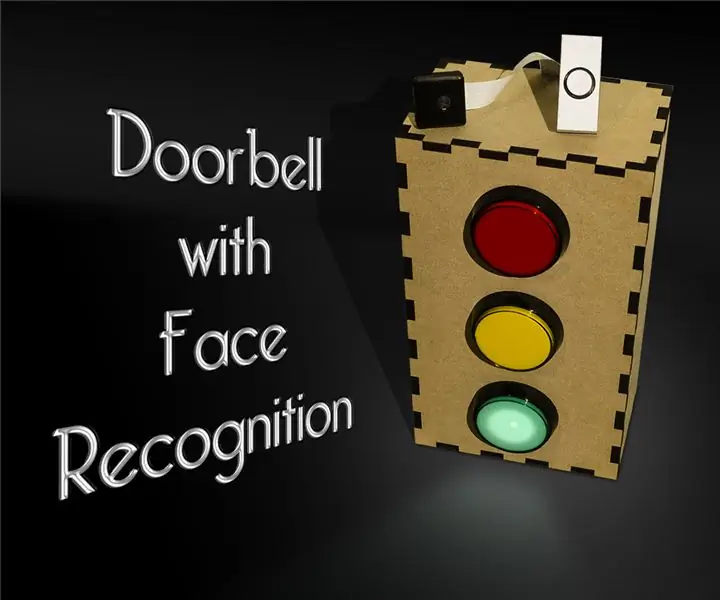
Մոտիվացիա
Վերջերս իմ երկրում կողոպուտների ալիք է բարձրացել, որոնք ուղղված են իրենց տներում տարեց մարդկանց: Սովորաբար, մուտքը տրվում է հենց բնակիչների կողմից, քանի որ այցելուները համոզում են նրանց, որ նրանք խնամող/բուժքույր են: Դա ուղղակի խոսքերից դուրս է, թե որքան զայրացած ու տխուր են ինձ զգում այս պատմությունները: Տունը պետք է լինի ձեր առաջին ապահով ապաստանը, և նույնիսկ ավելին, եթե դրսում գտնվելիս արդեն խոցելի վիճակում եք: Սա հաշվի առնելով ՝ ես սկսեցի այս նախագիծը:
Ընդհանուր տեղեկություն
Դռան զանգերի համակարգը հիմնականում նախատեսված է տարեցների կամ տեսողության խնդիրներ ունեցող մարդկանց համար և բավականին պարզ է իր աշխատանքում: Մի խոսքով, դռան զանգի անջատիչը խթանում է տեսախցիկի նկարահանումը: Հաջորդը, կադրերում հայտնված դեմքերը հայտնաբերվում և համընկնում են սպիտակ ցուցակի և սև ցուցակի հետ: Բնակիչը ստանում է հստակ տեսողական արձագանք `լուսացույցի հստակ ցուցադրմամբ: Այսպես, կանաչ, դեղին կամ կարմիր լույսը ցույց է տալիս, որ անձը (ներ) ը համապատասխան համակարգում կամ համակարգում անհայտ սպիտակ ցուցակում են կամ համապատասխանաբար սև ցուցակում: Եթե դեղին կամ կարմիր լույսը միացված է, լուսանկարը ուղարկվում է Telegram- ի բոտի կողմից `հարազատին կամ խնամողին տեղեկացնելու/նախազգուշացնելու համար:
Փորձագիտության մակարդակ
Նախագիծը ստեղծվել է էնտուզիաստների համար, ովքեր հատկապես հետաքրքրված են համակարգչային տեսողության և արհեստական ինտելեկտի կիրառմամբ: Այս հրահանգը գրված է սկսնակների լսարանի համար, այնպես որ մի անհանգստացեք, եթե փորձ չունեք: Ավելին, նախագիծը կարող է հետաքրքիր լինել նաև ավելի փորձառու ստեղծողների համար, քանի որ խողովակաշարը կազմակերպված է այնպես, որ դուք կարող եք այն ընդլայնել ձեր սեփական համակարգչային տեսլականի և դեմքի ճանաչման գաղափարներով `առանց մեծ դժվարությունների:
Քայլ 1: Նյութեր

Նվազագույն պահանջներով ապրանքների ցուցակ.
| Արտադրանք | Հղում | Մեկնաբանություն |
|---|---|---|
| Ազնվամորի Պի 3 բ | RPi | Հղումը ցույց է տալիս RPi 4 -ը, քանի որ այն ունի ավելի լավ կատարում և գրեթե հավասար գին, ինչպես RPi 3b- ն: |
| Միկրո SD | Amazon | 16 ԳԲ կամ ավելի միկրո SD քարտը կանի այդ աշխատանքը: Բայց Amazon- ի 16 ԳԲ քարտերն այժմ գրեթե նույն գինն են, ինչ 32 ԳԲ քարտերը: |
| Raspberry Pi տեսախցիկ | Amazon | Տեսախցիկ v1- ն ավելի էժան է, բայց v2- ն ավելի լավն է և ավելի երկար աջակցություն կստանա: |
| 15 փին FPC ճկուն մալուխ | Amazon | Տևողությունը իրականում կախված է այս նախագիծը կատարելու հանգամանքներից: Եթե դուք պարզապես ցանկանում եք նախատիպ կառուցել, ապա օրիգինալ ճկուն մալուխը կանի այդ աշխատանքը: |
| Սնուցման 5 վ միկրո USB | Ադաֆրուտ | Այս մեկը երբեք թույլ չտվեց, որ հանդիպի: Մեծ որակ: (Լուսանկարում չկա) |
| Արկադային կոճակներ `ներկառուցված LED- ով | Amazon | Ընտրեք ձեր ուզած չափը, սակայն CAD- ի դիզայնը հիմնված է 60 մմ կոճակների վրա |
| Ռեզիստորներ | Amazon | Ձեզ պարզապես անհրաժեշտ է մի քանի 1k և 100 ohm դիմադրիչներ: Սովորական 1/4W- ը լավ է: |
| Կոնդենսատորներ 0.1 uF | Amazon | Անհրաժեշտ է երեք կոնդենսատոր: (Լուսանկարում չկա) |
| Jumper լարեր / ժապավենային մալուխ | AmazonAmazon | Եթե ցանկանում եք ձեզ որոշակի գումար խնայել, կարող եք նաև օգտագործել հին անգործունյա սկավառակի ժապավենային մալուխ (տես լուսանկարը): |
| Նեղացող խողովակ / Էլեկտրական ժապավեն | AmazonAmazon |
Գործիքներ, որոնք անհրաժեշտ են.
| Գործիք | Էական? | Մեկնաբանություն |
|---|---|---|
| Sոդման երկաթ | Այո | |
| Բազմաչափ | Այո | |
| Մետաղալար մերկապարուհի | Այո | Կամ կարող եք օգտագործել դանակ/մկրատ: |
| Լազերային Դանակ | Ոչ | |
| 3D տպիչ | Ոչ | |
| Սեղմակներ | Ոչ | Օգտակար է փորձարկման փուլում տուփը միասին պահելու համար: |
Նշումներ
Նախագծի մատչելիությունը բարձրացնելու համար ես որոշեցի այն մշակել ՝ օգտագործելով Raspberry Pi 3b: Չնայած այն մեծացնում է մատչելիությունը, այն նվազեցնում է հավելվածի հնարավորությունները, քանի որ RPi- ն այդքան էլ արագ չէ: Եթե դուք փնտրում եք մեկ տախտակ ունեցող համակարգիչ, որն ավելի արագ է, գուցե ցանկանաք նայել NVIDIA Jetson Nano- ին:
Քայլ 2: Լարերի տեղադրում



Սխեմատիկ դիագրամը առավել տեղեկատվական է այս քայլի համար և բավականին ինքնուրույն բացատրելի է: Եթե դուք նոր եք էլեկտրոնիկայի ոլորտում, կարող եք օգտագործել լեգենդի պատկերը: Բաղադրիչի արժեքը (եթե կիրառելի է) նշված է սխեմատիկ դիագրամում: Լուսանկարները կարող են օգնել տեսնել, թե ինչպես եմ կառուցում շրջանը: Հիմնականում, ես միացրեցի բոլոր բաղադրիչները հնարավորինս մոտ արկադային կոճակին, ինչը հանգեցնում է տեղի ունեցածի հստակ ակնարկի:
Նշումներ
- Ես իսկապես սիրում եմ օգտագործել ժապավենային մալուխների միակցիչներ, քանի որ դրանք ավելի ամուր են, քան միայն մեկ ցատկող լարերը:
- Ինչպես առաջարկվեց, ես օգտագործել եմ հին համակարգչից մաքրված ժապավենի մալուխ: Սա մի փոքր բարդ է, քանի որ դուք պետք է ձեռքով հաստատեք մալուխի կազմաձևը: Այս նախագծում, օրինակ, ես պարզեցի, որ որոշ անցքեր միմյանց հետ կապված են (հավանաբար օգտագործվել են որպես սկզբնական կիրառման հիմք): Հետևաբար, ես ստիպված եղա այլ մալուխ ստանալ ավելի ուշ, ինչպես տեսնում եք նկարներում:
Քայլ 3: Պատյան կառուցելը


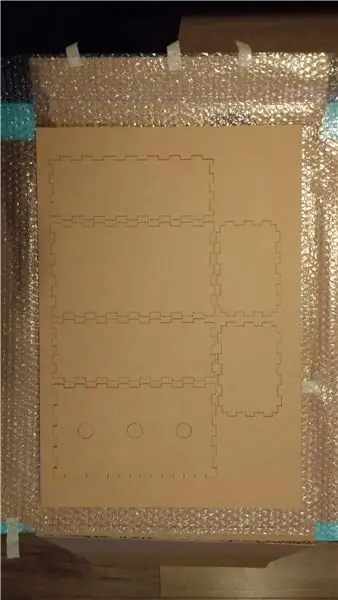

Տեսախցիկի պատյան
Picamera- ի համար շատ պատյաններ կարելի է ազատ ներբեռնել ինտերնետից: Այսպիսով, ես ընտրում եմ ոչ թե նորից հայտնագործելու անիվը և ինտերնետից ընտրելու հիմնական, բայց գեղեցիկ պատյան. Thingiverse.com - Raspberry pi ֆոտոխցիկի պատյան/պարիսպ: (Աղաղակեք դիզայներ VGer- ին):
Լուսացույցի պատյան
Լուսացույցի պատյանների համար ես նախագծեցի մի փոքրիկ տուփ Autodesk Fusion 360- ում (որը կարելի է անվճար ներբեռնել, տես դիտողություններ), որը տեղավորվում է ամբողջ սարքավորման համար: Հավելվածում կարող եք գտնել այն ֆայլը, որն ես ուղարկել եմ իմ տեղական լազերային կտրող ընկերությանը: Այսպիսով, դիզայնը հիմնված է 6 մմ ափսեի հաստության վրա: Այնուամենայնիվ, եթե ցանկանում եք կարգավորել իրերը, կարող եք մուտք գործել բոլոր տեսակի ֆայլերի ձևաչափեր ՝ օգտագործելով այս հղումը: Ինչպես ցույց է տրված նկարներում, կարող եք օգտագործել նաև ստվարաթղթե տուփ, եթե լազերային դանակ չունեք: Ես նախատիպերի համար օգտագործեցի նկարի ստվարաթղթե տուփը և այն աշխատում է որպես հմայք:
Համագումարը բավականին ուղիղ առաջ է.
- Տեղադրեք Arcade անջատիչները:
- Համոզվեք, որ դռան զանգի լարերը անվճար են:
- Միացրեք ժապավենի մալուխը RPi- ին:
- Պտուտակեք RPi- ն ներքևի վահանակի վրա:
- Դռան զանգի լարերը միացրեք մետաղալարին և միացրեք այն նաև ներքևի վահանակին:
- Միացրեք Picamera- ն RPi- ին:
- Կողային վահանակներից մեկում անցք բացեք դռան զանգի անջատիչի և RPi հոսանքի լարերի համար:
Հաղորդալարն օգտագործվում է որպես դռան զանգի անջատիչի լարերի ամրացման կետ, որպեսզի հետագայում այն ամրացվի արդեն գոյություն ունեցող դռան զանգին: Ամեն ինչ այժմ իր տեղում է և կարող է սոսնձվել միասին: Այնուամենայնիվ, նախ գուցե ցանկանաք ավարտել հաջորդ քայլերը ՝ համոզվելու համար, որ ամեն ինչ աշխատում է այնպես, ինչպես ենթադրվում է:
Նշումներ
Autodesk Fusion 360- ը ազատորեն հասանելի է սիրահարների համար: Եթե ցանկանում եք ստանալ ձեր օրինակը, այցելեք այս հղումը ՝ autodesk.com - Fusion 360 For Hobbyists: Կան որոշ տերմիններ, այնպես որ անպայման կարդացեք և կիրառեք դրանք: Դա իմ առաջին նախագիծն էր Fusion 360 -ի հետ, և ես մեծ փորձ չունեմ CAD ծրագրակազմի օգտագործման մեջ, բայց պետք է ասեմ, որ ինձ շատ են դուր գալիս ծրագրակազմը և Fusion 360 -ի հետ եկող բոլոր լրացուցիչ գործիքները:
Քայլ 4: Տեսախցիկի կազմաձևում
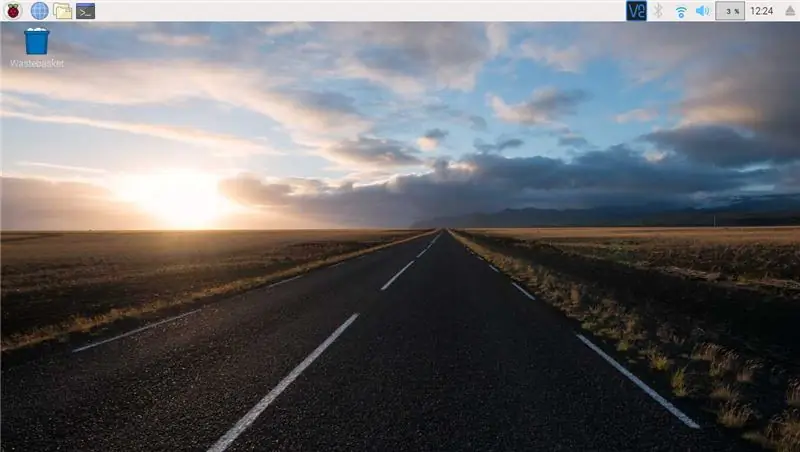
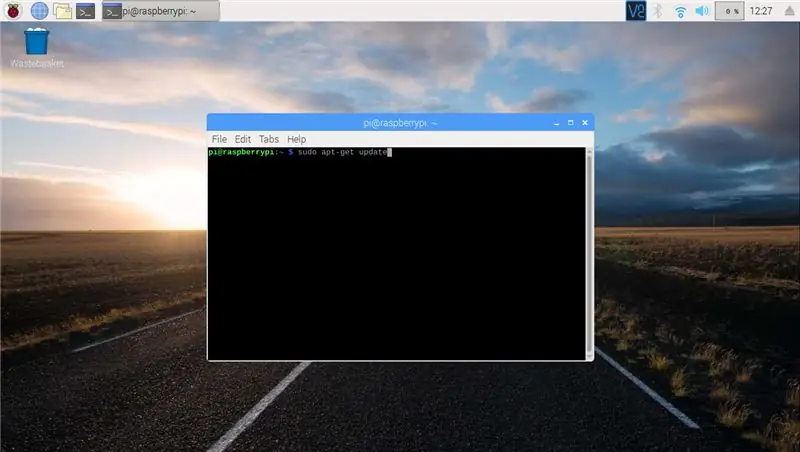
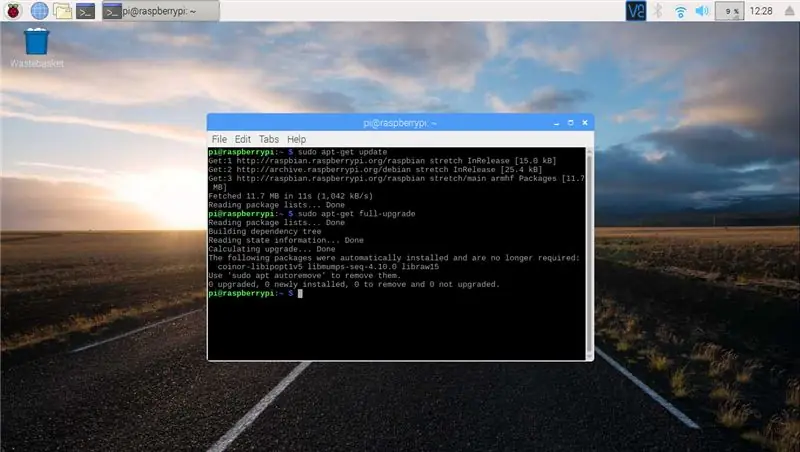
Ենթադրվում է, որ դուք տեղադրել եք Raspbian- ը և այն աշխատում է GUI ռեժիմով: Եթե դեռ չեք տեղադրել Raspbian- ը, կարող եք հետևել այս հոդվածին ՝ raspberrypi.org - Օպերացիոն համակարգի պատկերների տեղադրում: Եթե դուք գործարկում եք Raspbian- ը, դուք պետք է աշխատասեղան տեսնեք, ինչպես ցույց է տրված նկարներում:
Եկեք կազմաձևենք տեսախցիկը RPi- ով և տեսնենք, արդյոք այն աշխատում է: Այստեղ նկարագրված մեթոդը ուղղակիորեն raspberrypi.org- ից է ՝ Փաստաթղթավորում: Նախ, եկեք թարմացնենք վերջին փաթեթները (ներառյալ տեսախցիկի որոնվածը) ՝ տերմինալային պատուհանում կատարելով հետևյալ հրամանները (տես նկարները).
sudo apt թարմացում
sudo apt լրիվ արդիականացում
Հաջորդը, տեսախցիկը պետք է միացված լինի ՝ օգտագործելով հետևյալ հրամանը.
sudo raspi-config
Մենյուում անցեք դեպի 5. Interfacing Options -> P1 Camera: Ընտրեք միացնել տեսախցիկը և վերագործարկեք RPi- ն ՝ կատարելով.
վերագործարկել
Այժմ տեսախցիկը պետք է ճիշտ կազմաձևվի: Այն կարող է փորձարկվել ՝ բացելով տերմինալի պատուհան և կատարել.
raspistill -v -o /home/pi/test.jpg
Պատկերը պահվում է ՝ /home /pi:
Քայլ 5: Docker- ի կարգավորում
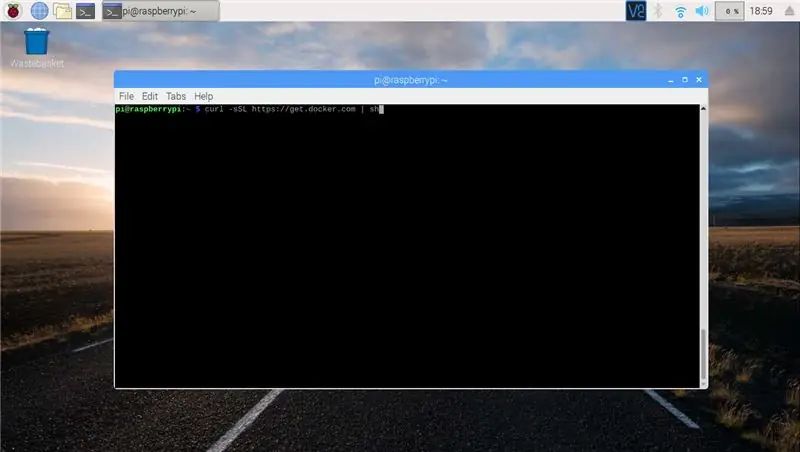
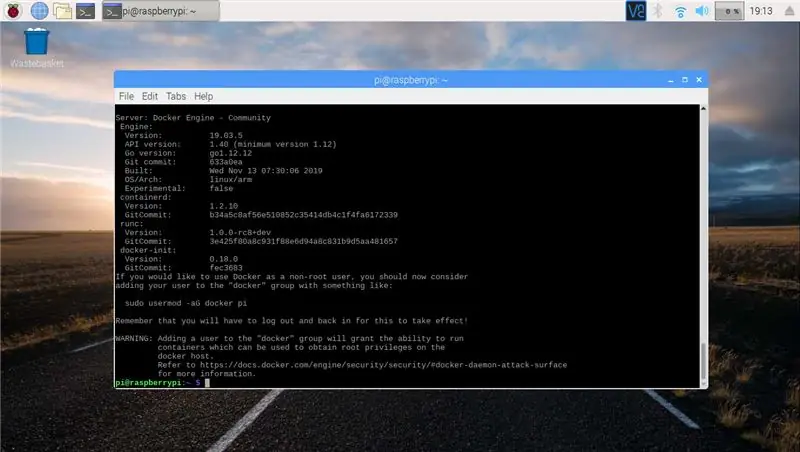
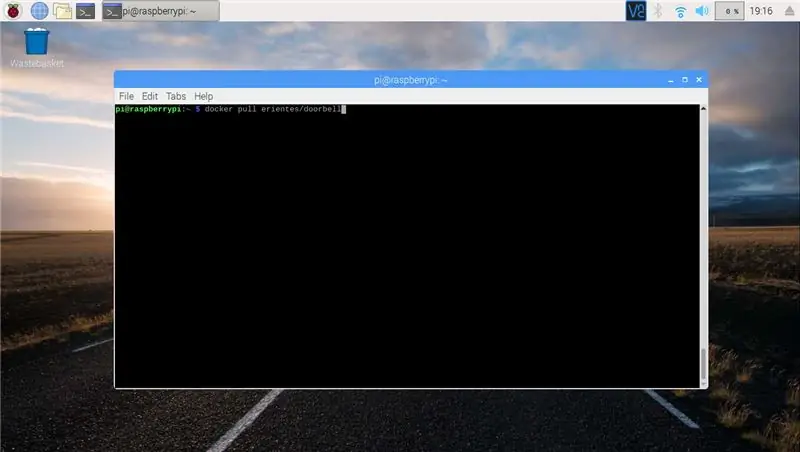
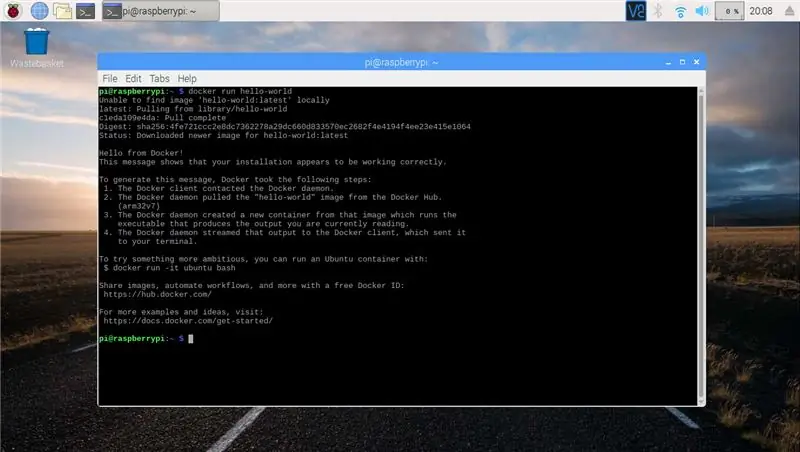
Կախվածությունից և տեղադրման սխալներից խուսափելու համար որոշեցի այս նախագծի համար ստեղծել հատուկ Docker պատկեր (տե՛ս wikipedia.org - Docker): Եթե դուք երբեք չեք օգտագործել կամ լսել Docker- ի մասին, անհանգստացեք, ես քայլ առ քայլ կբացատրեմ, թե ինչպես օգտագործել այն այս նախագծում: Փաստորեն, դա չափազանց հեշտ է: Եթե ցանկանում եք այս նախագիծը գործարկել տեղական տեղադրման վրա (Docker կոնտեյների փոխարեն), ես ձեզ մի քանի խորհուրդ կտամ: Բայց խիստ խորհուրդ է տրվում օգտագործել Docker- ի պատկերը: Ի վերջո, ես այն կառուցում եմ, որպեսզի ձեզ համար հեշտությամբ իրականացնեմ այս նախագիծը:
Ի՞նչ է Docker- ը:
Նշում. Այս հատվածը տրամադրում է որոշ տեղեկություններ Docker- ի մասին, որոնք կարող են բաց թողնվել, եթե պարզապես ցանկանում եք գործարկել կոդը:
Այս նախագիծը առաջին անգամն է, ինչ ես օգտագործում եմ Docker- ը, և այն պարզապես հիանալի է: Գուցե դուք լսել եք virtualenv- ի կամ Pyacon- ի համար Anaconda- ի մասին: Դե, Docker- ը բավականին նման է այն առումով, որ դուք կարող եք հեշտությամբ կառավարել փաթեթի տարբերակները և գործարկել Python- ի տարբեր տարբերակներ մեկ ընդունող համակարգում ՝ օգտագործելով այլ միջավայր (կամ կոնտեյներ, ինչպես դա կոչվում է Docker- ում): Բայց, համեմատած virtualenv- ի և Anaconda- ի հետ, Docker- ն ավելի հզոր է, քանի որ սահմանափակված չէ միայն Python փաթեթներ պարունակելով: Իրոք, Docker կոնտեյներով դուք կարող եք տեղադրել և կառավարել նաև ցանկալի օպերացիոն համակարգի փաթեթները: Օրինակ, հաշվի առեք այն կայքը, որը ցանկանում եք տեղափոխել, որը վարում է Python վեբ շրջանակ (օրինակ ՝ Django) տվյալների բազայով (օրինակ ՝ MySQL): Առանց Docker կոնտեյների, դուք ստիպված կլինեք տեղադրել բոլոր փաթեթները նոր սերվերի վրա, գործընթաց, որը շատ հակված է սխալների և սխալների: Մյուս կողմից, երբ ձեր կայքը կառուցվում է Docker- ում, տեղափոխվելը հիմնականում նույնքան հեշտ է, որքան պատկերի ֆայլը/ֆայլերը նոր սերվեր տեղափոխելը և այն/դրանք գործարկելը: Ինչպես կարող եք պատկերացնել, Docker- ը շատ օգտակար է նաև Instructables- ում նախագծերի համար;)! Եթե ցանկանում եք ավելին իմանալ Docker- ի մասին, այցելեք նրանց կայքը ՝ docker.org - Docker: Enterprise Container Platform: Հիմա եկեք վեր կենանք և աշխատենք Docker- ի հետ:
Docker- ի տեղադրում
Տեղադրեք Docker- ը ՝ կատարելով.
curl -sSL https://get.docker.com | շ
Հաջորդը, օգտագործողը ավելացվում է օգտվողի խմբին 'նավամատույց', որն ապահովում է Docker- ը գործարկելու իրավունքները: Սա արվում է ՝
sudo usermod -aG նավահանգիստ $ USER
Այժմ, դուք պետք է կարողանաք գործարկել Docker- ը: Սա կարող է հաստատվել ՝ բարև աշխարհի պատկերը գործարկելով.
docker run hello-world
Վերջապես, եկեք քաշենք Docker- ի պատկերը, որը պարունակում է բոլոր կախվածությունները, որոնք անհրաժեշտ են դռան զանգի Python սցենարները գործարկելու համար: Այս գործընթացը կարող է որոշ ժամանակ տևել, քանի որ պատկերը բավականին մեծ է (~ 1.5 ԳԲ): Կատարել:
docker pull erientes/doorbell
Նշում. Dockerfile- ը կարելի է գտնել Github- ի դռան զանգերի պահոցում: Այժմ, ամեն ինչ պատրաստ է գործարկել դռան զանգի սցենարները, որոնք կքննարկվեն հաջորդ քայլին:
Տեղական տեղադրում
Կրկին, ես բարձր խորհուրդ կտայի օգտագործել Docker- ի պատկերը տեղական տեղադրման փոխարեն: Բայց այս ձեռնարկը ամբողջական դարձնելու համար ես այժմ նկարագրեմ որոշ քայլեր, որոնք ես կատարել եմ տեղական տեղադրման համար:
Կոդը գործարկելու համար պիթոնի տարբերակը պետք է լինի> = 3.5 (ես օգտագործել եմ պիթոնը 3.5.3) և անհրաժեշտ է տեղադրել հետևյալ փաթեթները.
- դեմքի_ճանաչում
- լուսանկարչական ապարատ
- թմրած
- Բարձ
- python-telegram-bot
- RPi. GPIO
Այս հղումը բավականին օգտակար է. Github - Տեղադրեք dlib և face_recognition Raspberry Pi- ի վրա: Այնուամենայնիվ, այստեղ կան որոշ նախազգուշացումներ. 1) Բարձին անհրաժեշտ է առնվազն Python 3.5, որը չի տեղադրվի այս մեթոդից հետո: 2) Բացի այդ, ոչ բոլոր փաթեթները, որոնք անհրաժեշտ են դռան զանգի նախագծում, կտեղադրվեն այս մեթոդով: Այնուամենայնիվ, դուք պետք է կարողանաք տեղադրել այն ՝ պարզապես օգտագործելով pip3:
Քայլ 6: Գործարկեք դռան զանգի սցենարները
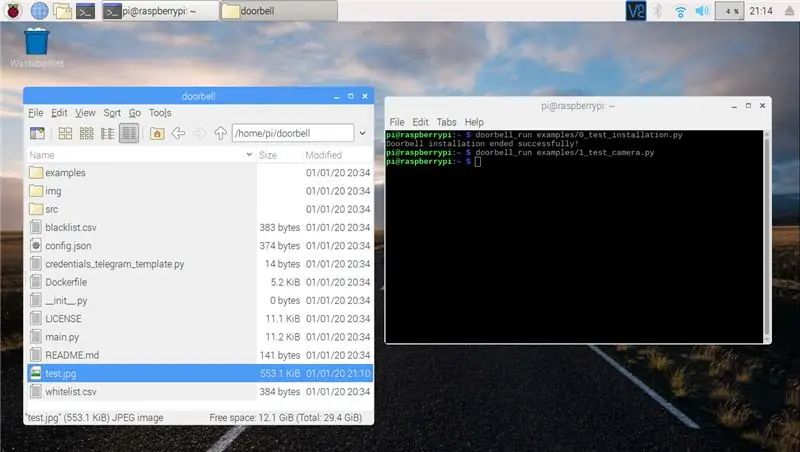
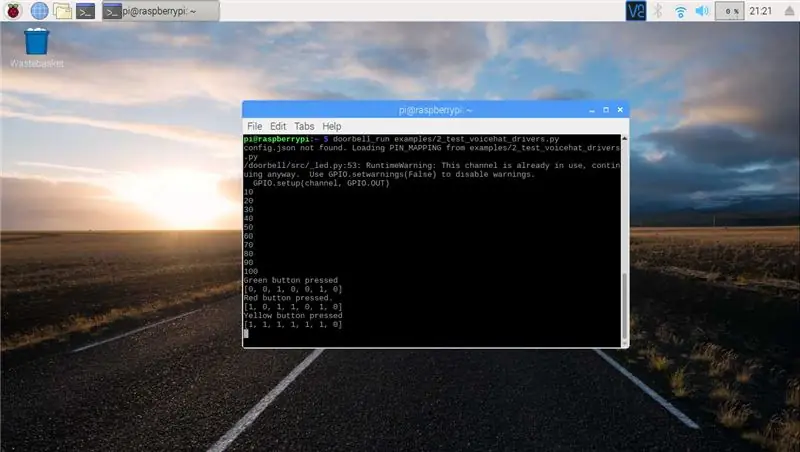
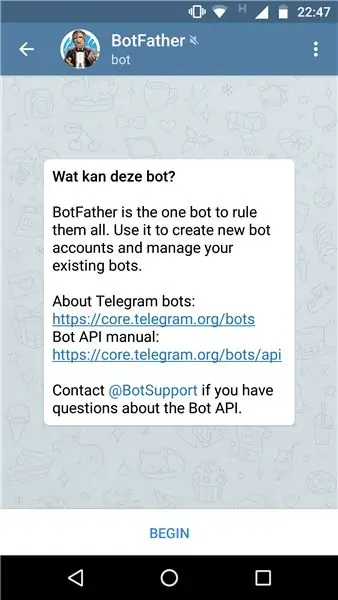
Ստացեք սցենարները
Սցենարները կարող են ձեռքով ներբեռնվել ՝ github.com - Erientes/doorbell: Կամ եթե ունեք Git տեղադրված, կատարեք.
git կլոն
Ստեղծեք կեղծանուններ
Այժմ, մեր կյանքը մի փոքր հեշտացնելու համար, եկեք ստեղծենք մի քանի կեղծանուն `սցենարները գործարկելու համար: Կատարել:
թերթիկ ~/.bashrc
Ավելացրեք հետևյալ տողերը և պահեք ֆայլը.
alias doorbell_run = 'նավահանգիստ վազել -արտոնյալ -v/home/pi/doorbell:/doorbell -w/doorbell -it erientes/doorbell python $ 1'
alias doorbell_login = 'docker run -արտոնյալ -v/home/pi/doorbell:/doorbell -w/doorbell -it erientes/doorbell bash'
Փորձարկման սցենարներ
Ստուգելու համար, թե արդյոք ամեն ինչ ճիշտ է տեղադրված, բացեք նոր տերմինալ և կատարեք.
doorbell_run օրինակներ/0_test_installation.py
Արդյունքը պարզապես պետք է լինի հաղորդագրություն տերմինալի պատուհանում, որն ասում է «Դռան զանգի տեղադրումը հաջողությամբ ավարտվեց»: Ստուգելու համար, թե արդյոք տեսախցիկին հասանելի է Docker կոնտեյները, գործարկեք.
doorbell_run օրինակներ/1_test_camera.py
Գործարկելով 1_test_camera.py լուսանկարը կարվի և կպահվի որպես «test.jpg», որը կարելի է գտնել/home/pi/դռան զանգում: Վերջապես, LED վարորդները կարող են փորձարկվել ՝ կատարելով.
doorbell_run օրինակներ/2_test_voicehat_drivers.py
Երբ այս սցենարը աշխատում է, արկադային անջատիչի LED- ը պետք է արձագանքի կոճակը սեղմելիս:
Դռան զանգի սցենարների գործարկում
Doorbell սցենարները գործարկելու համար նախ պետք է ձեռք բերել Telegram բոտի հավատարմագրերը: Տեղադրեք Telegram ձեր հեռախոսում և գնացեք telegram.me - Botfather. Սկսեք խոսակցություն և մուտքագրեք.
/newbot
Լրացրեք բոտի անունն ու օգտվողի անունը: Դրանից հետո ձեզ կտրամադրվի մուտքի նշանը: Պատճենեք այդ արժեքը 'credentials_telegram_template.py' ֆայլում/home/pi/doorbell և պահեք այն նոր ՝ 'credentials_telegram.py' անունով ֆայլում: Ի վերջո, խոսակցություն սկսեք ձեր ստեղծած բոտի հետ ՝ կտտացնելով Botfather- ի տրամադրած հղմանը:
Վերջապես, եկեք գործարկենք Դռան զանգը դեմքի ճանաչմամբ.
doorbell_run main.py
Նշումներ
Եթե ցանկանում եք ավելին իմանալ այն մասին, թե ինչպես է աշխատում կոդը, ստուգեք սցենարների մեկնաբանությունները: Եթե կոդի վերաբերյալ հարց ունեք, դիմեք ինձ Github- ի միջոցով:
Քայլ 7: Օգտագործելով դռան զանգը
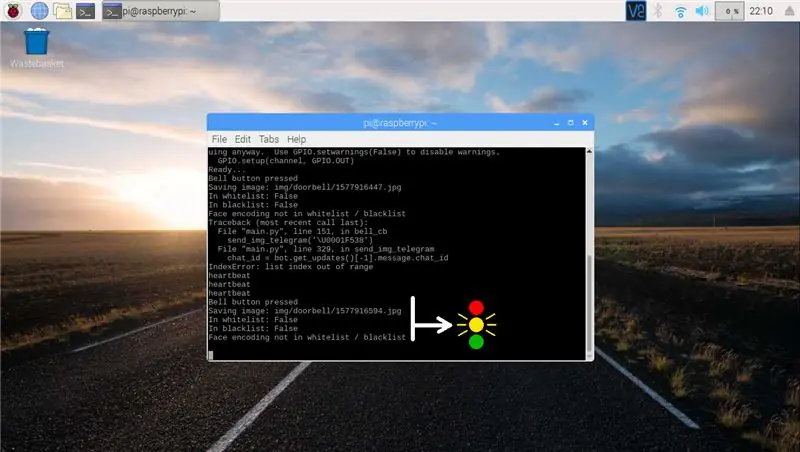

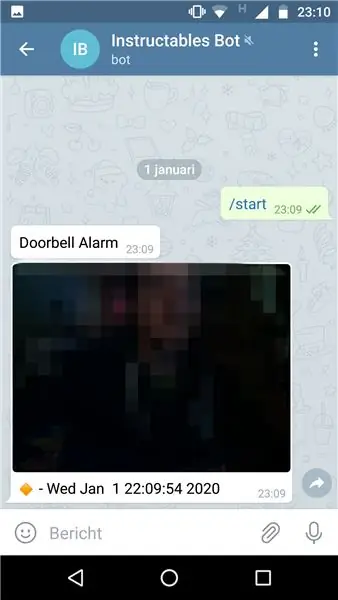
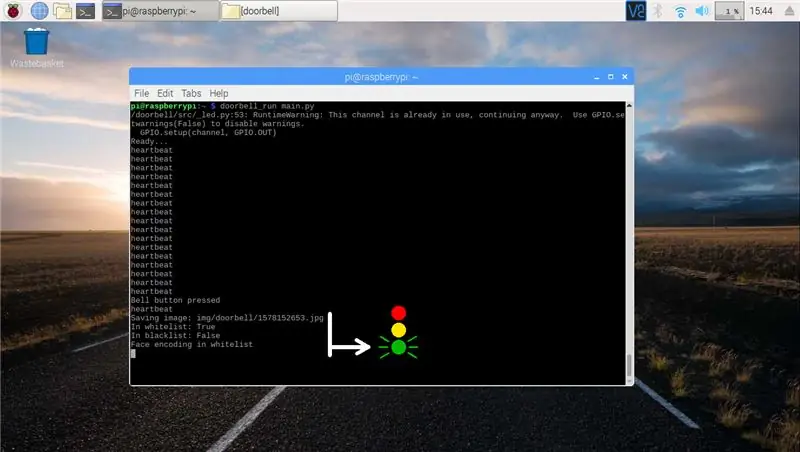
Եկեք գործարկենք դռան զանգի սցենարը `կատարելով.
doorbell_run main.py Փաթեթները բեռնելուց հետո սցենարներն անգործուն են մնում: Հիմնականում 2 բան կարող է տեղի ունենալ.
- Ինչ -որ մեկը զանգում է դռան զանգը:
- Ինչ -որ մեկը ավելացվում է սպիտակ ցուցակում:
Ինչ -որ մեկը զանգում է դռան զանգը
Այս դեպքում սցենարը կսկսի լուսանկարել, քանի դեռ չի նկարահանել լուսանկար, որի մեջ դեմք է հայտնաբերվում: Հայտնաբերվելուց հետո «face_recognition» պիթոնի փաթեթի որոշ մեթոդներ կոչվում են հաշվարկել դեմքի 128 կոդավորումը: Հաջորդը, ստացված կոդավորումը համեմատվում է whitelist.csv և blacklist.csv կոդերի հետ: Հնարավոր արդյունքները հանգեցնում են հետևյալ պատասխանի.
| Սպիտակ ցուցակում? | Սև ցուցակում? | Արձագանք |
|---|---|---|
| Այո | Ոչ | Կանաչ լույսը միանում է: |
| Այո | Այո | Դեղին լույսը միանում է: Դռան զանգի տեսախցիկը լուսանկարներ է ուղարկում Telegram բոտին ՝ նարնջագույն պատկերակով: Այս վիճակը կարող է առաջանալ, եթե ինչ -որ մեկը երկու ցուցակներում ավելացվի: Օրինակ, երբ ինչ -որ մեկը սկզբում ողջունելի էր, բայց ավելի ուշ հայտնվում էր սև ցուցակում: |
| Ոչ | Ոչ | Դեղին լույսը միանում է: Դռան զանգի տեսախցիկը լուսանկարներ է ուղարկում Telegram բոտին ՝ նարնջագույն պատկերակով: |
| Ոչ | Այո | Կարմիր լույսը միանում է: Դռան զանգի տեսախցիկը լուսանկարներ է ուղարկում Telegram բոտին ՝ կարմիր պատկերակով: |
Ինչ -որ մեկը ավելացվում է սպիտակ ցուցակում
Ինչ -որ մեկին սպիտակ ցուցակում ավելացնելու համար սեղմեք լուսացույցի դեղին կոճակը, երբ դռան զանգը պարապ վիճակում է: Նախ, դեղին լույսը կբացվի: Եթե կանաչ լույսը թարթում է 3 անգամ, անձի դեմքը հաջողությամբ ավելացվում է սպիտակ ցուցակում: Եթե կանաչ լույսը 3 անգամ չի թարթում, փորձը հաջողությամբ չի պսակվել: Այդ դեպքում կրկին սեղմեք դեղին կոճակը: Դուք կարող եք հեշտությամբ ստուգել, արդյոք այն հաջող է եղել ՝ զանգելով դռան զանգին և ստուգելով, թե արդյոք կանաչ լույսն անցել է:
Ինչպե՞ս ինչ -որ մեկին ավելացնել սև ցուցակում:
Ակնհայտ է, որ վատ մտադրություններ ունեցող մարդիկ չեն անցնի մեզ իրենց դեմքի լուսանկարը տալու համար: Այսպիսով, փոխարենը, կարող եք ավելացնել տխրահռչակ մարդկանց պատկերները, որոնք (օրինակ) ոստիկանությունը հրապարակել է img/blacklist պանակում: Ամեն ժամ այս թղթապանակը ստուգվում է նոր պատկերների առկայության համար: Եթե կա նոր պատկեր, դեմքի կոդավորումը հաշվարկվում և ավելացվում է blacklist.csv- ին: Այնուհետեւ պատկերը վերանվանվում է եւ տեղափոխվում է թղթապանակ/img/սեւ ցուցակ/կոդավորված:
Նշումներ
- RPi մուտք գործելով սցենարները տալիս են ավելի շատ վերահսկողություն և տեղեկատվություն, սակայն հիմնական վերահսկողությունը և տեղեկատվությունը կարելի է ստանալ միայն լուսացույցի ցուցադրման միջոցով:
- Դեմքի ճանաչումն իրականացվում է «դեմքի_ճանաչում» պիթոնի փաթեթի միջոցով: Այս փաթեթը հիմնված է Dlib- ի վրա, որը պարունակում է դեմքի ճանաչման գերժամանակակից ալգորիթմ, որը 99.38% ճշգրտությամբ կատարում է «Վայրի բնության պիտակավորված դեմքերը» (աղբյուրը ՝ dlib.net-բարձրորակ դեմքի ճանաչում խորը մետրային ուսուցման միջոցով)):


Առաջին մրցանակ օժանդակ տեխնիկայի մրցույթում
Խորհուրդ ենք տալիս:
Շարժման ցուցիչ դռան զանգ. 5 քայլ (նկարներով)

Motion Sensor Doorbell. Երբ ես պատմեցի որդուս ՝ ayեյդենին մարտահրավերի մասին, նա անմիջապես մտածեց օգտագործել LEGO WeDo հավաքածուն: Նա տարիներ շարունակ խաղացել է Legos- ի հետ, բայց միայն անցած ուսումնական տարվա սկզբին նա հնարավորություն ստացավ ծածկագրել WeDo 2.0 -ով
Անլար դռան զանգ - (ազնվամորի PI և Amazon Dash). 4 քայլ (նկարներով)

Անլար դռան զանգ - (Ազնվամորի PI և Amazon Dash). Ի՞նչ է դա անում: (տես տեսանյութը) Երբ կոճակը սեղմվում է, Ազնվամորին հայտնաբերում է անլար ցանցում նոր սարքի մուտք գործելը: Այս կերպ այն կարող է ճանաչել սեղմված կոճակը և փոխանցել այս փաստի մասին տեղեկությունները ձեր բջջայինին (կամ ձեր
Հիպ հոփ դռան զանգ. 9 քայլ (նկարներով)

Հիփ հոփ դռան զանգ. Դռան զանգ ՝ բազմաթիվ նմուշներով և պտտվող սարքով, որոնցով կարող եք իրականում քերծվել: Այսպիսով, մի քանի տարի առաջ ՝ իմ տան յուրաքանչյուր անձի համար առանձին դռան զանգի գաղափարի մասին ֆեյսբուքյան գրառումից հետո: գաղափարը դրեց, որ այն ներառի
Ձեր լարային դռան զանգը դարձրեք խելացի դռան զանգ IFTTT- ով ՝ 8 քայլ

Ձեր լարային դռան զանգը վերածեք խելացի դռան զանգի IFTTT- ով. WiFi դռան զանգը ձեր առկա լարային դռան զանգը վերածում է խելացի դռան զանգի: https://www.fireflyelectronix.com/product/wifidoor
Անլար զանգ / դռան զանգ ՝ 9 քայլ

Անլար զանգ / Դռան զանգ. Բարև տղերք: Այսօր մենք պատրաստվում ենք անլար դուռ կամ զանգի զանգ 300 մետր հեռավորության վրա բաց տարածքում `համեմատած առևտրային դռների զանգերի 50 մետրի հետ, որոնք մենք սովորաբար տեսնում ենք խանութներում: Այս նախագիծը կարող է օգտագործվել որպես դռան զանգ կամ դյուրակիր
